制作一种微缩景观图片效果 PS照片特效教程实例
PS照片特效教程实例 人气:1
PS照片特效教程实例:制作一种微缩景观图片效果,喜欢摄影的朋友都知道,在拍摄细小及微观物体的时候如花朵,蜜蜂等,我们把光圈调得特别大。这样拍出的片子焦距很小。主体前后都会模糊。下面的教程正是用PS来模拟这种效果。
最终效果


1、选择照片运行photoshop。一般我们观看微缩景观时,角度都是俯视,从上至下观看。最好能带一些阴影,下面就是我选择的图片,当然,你也可以找到比我更合适的图片。

2、按“Q”键切换到蒙版模式,然后选择“渐变工具”,在工具栏选项中选择第四个渐变方式(左上角)。
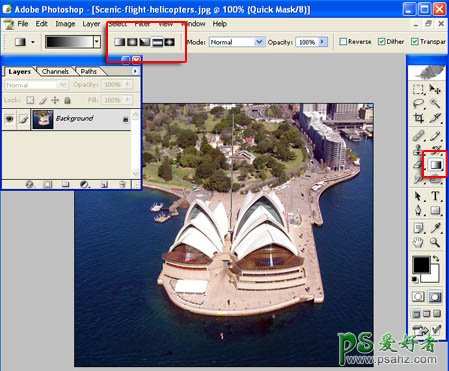
3、在类似图中的位置,由下至上拉出一个渐变来,上拉至图片的边缘。
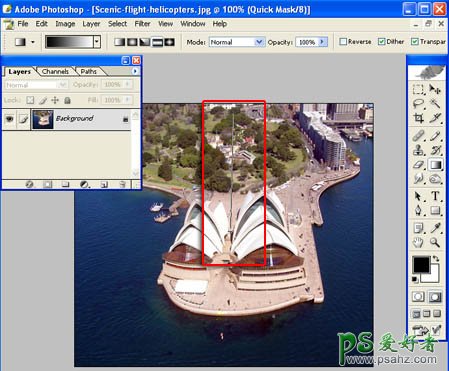
4、好了,这步完成了,现在看起来应该是这样。
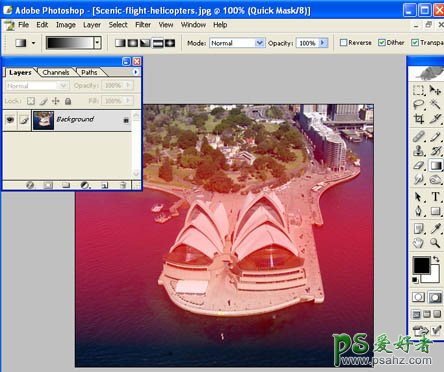
5、然后再按“Q”键,这样我们就得到选区,如下图那样。
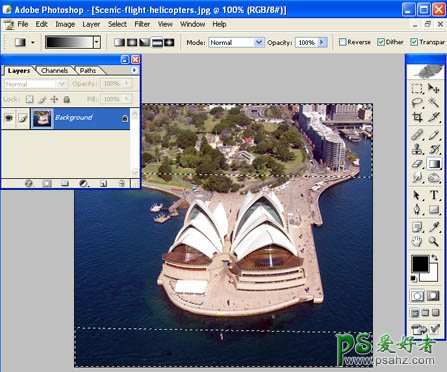
6、打开滤镜-模糊-镜头模糊,然后调整设置数值,如图所示。这里的数值使照片看起来更像人工作品,不同的图像你可能要使用不同的数值。
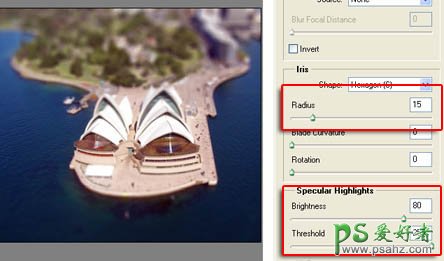
7、最后一步,再来完善一下图像,使用曲线(Ctrl+M),调亮一些,差不多是图中的位置。
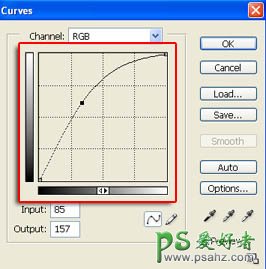
好了,大功告成了。你可以把这方法使用到任何图片中,试着看看它们的效果。photoshop教程完毕

加载全部内容